Kazalo
To navodilo vsebuje navodila za odpravo naslednjega opozorilnega dogodka storitve File Replication Service po migraciji imenikov Active Directory 2003 v AD 2008, 2012 ali 2016: "Dogodek 13577, NtFrs: File Replication Service (FRS) is deprecated. Če želite nadaljevati repliciranje mape SYSVOL, morate z ukazom DFSRMIG preiti na replikacijo DFS. Če še naprej uporabljate FRS za replikacijo SYSVOLv tej domeni, morda ne boste mogli dodati domenskih krmilnikov s prihodnjo različico sistema Windows Server."

Napaka "File Replication Service (FRS) is deprecated" se pojavi, ker po uvedbi operacijskega sistema Windows Server 2008 domenski krmilniki namesto storitve File Replication Service (FRS) uporabljajo novejšo storitev Distributed File System Replication (DFSR), da bi replicirali skripte za prijavo in objektne datoteke skupinske politike iz mape SYSVOL v druge domenske krmilnike.
Po migraciji domene AD 2003 v domeno AD 2008, 2012 ali 2016 morate nadgraditi tudi vrsto replikacije mape SYSVOL iz FRS v DFSR, da bi odpravili dogodek napake ID 13577: "NtFrs: File Replication Service (FRS) is deprecated."
Kako preseliti replikacijo SYSVOL iz FRS v DFSR.
Korak 1. Z DCDIAG preverite stanje domenskih krmilnikov.
1. Na vsakem domenskem krmilniku odprite povišano ukazno vrstico in vnesite naslednji ukaz za diagnosticiranje stanja domenskih krmilnikov. *
- dcdiag
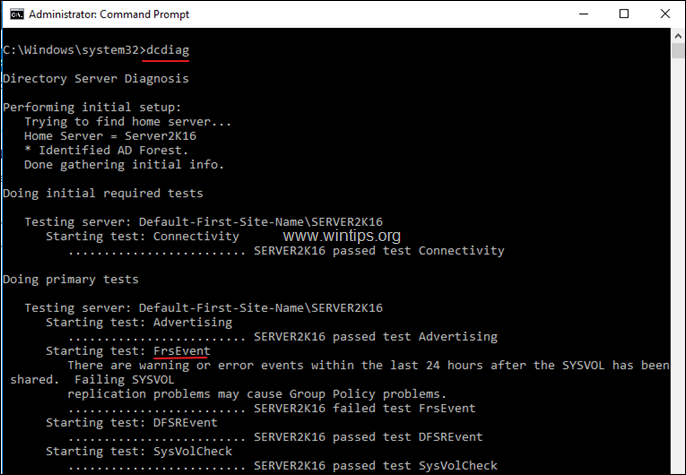
2.Pomembno: Preden nadaljujete z naslednjimi koraki, se prepričajte, da so vsi testi, razen testa 'FrsEvent', uspešno opravljeni.
Korak 2. Dvig funkcionalne ravni gozda in domene
1. V primarnem domenskem krmilniku AD odprite Upravitelj strežnika .
2. S spletne strani Orodja v meniju izberite Domene in skrbništva v imeniku Active Directory .

3. Z desno tipko miške kliknite na ime domene in izberite Dvig funkcionalne ravni domene .
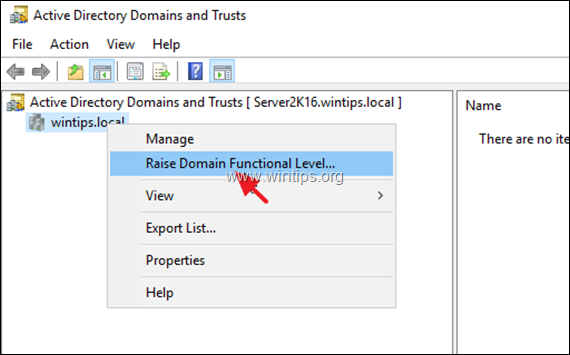
4. Funkcionalno raven domene nastavite na Windows Server 2008 in kliknite Povečajte .
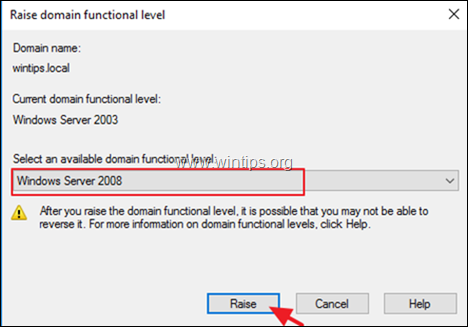
5. Kliknite . OK da dvignete raven delovanja, nato pa ponovno kliknite OK na uspešno sporočilo.
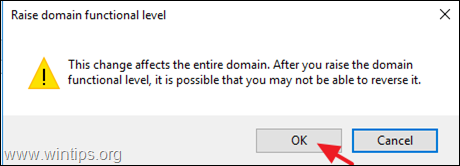
6. Nato z desno tipko miške kliknite na Domene in skrbništva imenikov Active Directory in izberite Dvig funkcionalne ravni gozda
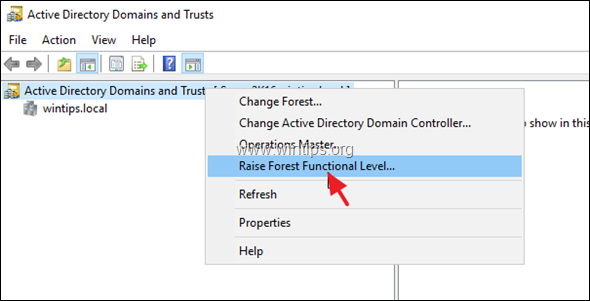
7. Funkcionalno raven gozda nastavite na Windows Server 2008 in kliknite Povečajte .
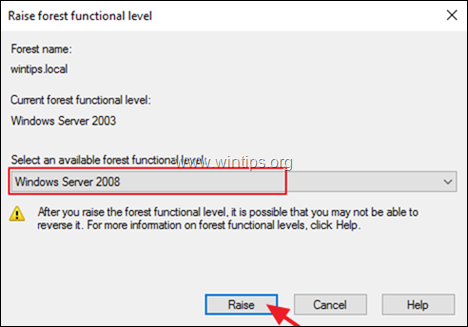
8. Kliknite . OK da dvignete funkcionalno raven gozda, nato pa kliknite OK ponovno na uspešno sporočilo.
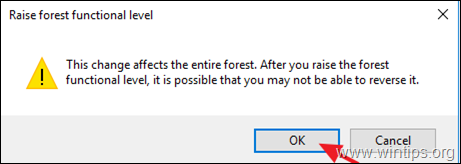
Korak 3. Ustvarjanje globalnih predmetov DFSR AD
1. Na primarnem domenskem krmilniku AD odprite Ukazna vrstica kot skrbnik in vnesite naslednji ukaz, da ustvarite potrebne globalne objekte AD DFSR. (To je uporabno, če domenski krmilnik samo za branje (RODC) dolgo časa ni mogel začeti migracije.)
- dfsrmig /CreateGlobalObjects
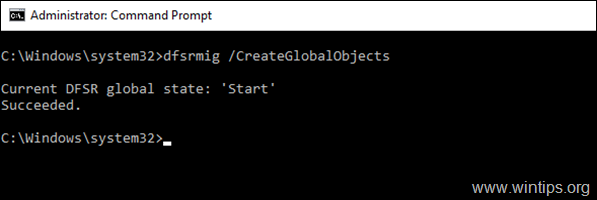
2. Nadaljujte z naslednjimi koraki, da začnete migracijo FRS v DFSR.
Korak 4. Stanje migracije FRS v DFSR nastavite na PREPARED. *
Informacije: V stanju "PREPARED" storitev DFS Replication ustvari kopijo vsebine mape SYSVOL zase. Nato začne replicirati svojo kopijo mape SYSVOL na vse druge domenske kontrolnike, ki uporabljajo storitev DFS Replication in so prav tako migrirali v stanje "PREPARED". Na tej stopnji migracijskega procesa glavni replikacijski motor za mapo SYSVOLna vseh domenskih krmilnikih v domeni je še vedno FRS.
1. V povišani ukazni vrstici podajte spodnji ukaz:
- dfsrmig /setglobalstate 1
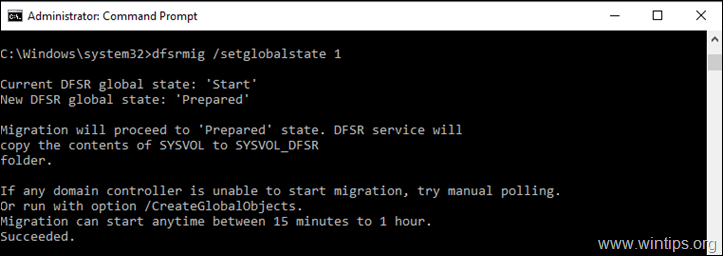
2. Nato preverite, ali so se vsi domenski krmilniki uspešno prenesli v stanje "PREPARED", in sicer z naslednjim ukazom: *
- dfsrmig /getMigrationState
Opomba: Če po zagonu zgornjega ukaza prejmete sporočilo "Migracija še ni dosegla doslednega stanja na vseh domenskih krmilnikih. Informacije o stanju so morda zastarele zaradi zakasnitve storitve Active Directory Domain Services.", počakajte nekaj ur in nato ponovno dajte ta ukaz, dokler ne prejmete sporočila "Vsi domenski krmilniki so uspešno migrirali v globalno stanje ('Prepared').
Migracija je dosegla konsistentno stanje na vseh domenskih krmilnikih. Uspešno."
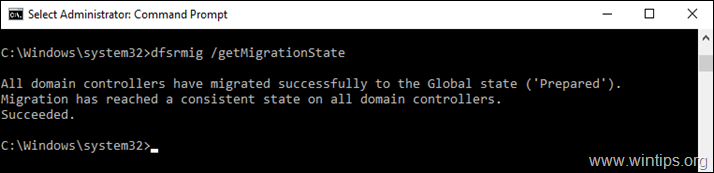
3. Po uspešni migraciji v globalno stanje "Pripravljen" na vseh domenskih krmilnikih preverite naslednje:
1. Pojdite v C:\Windows imenik in zagotovite, da je " SYSVOL_DFSR " je bila ustvarjena na vseh domenskih krmilnikih.
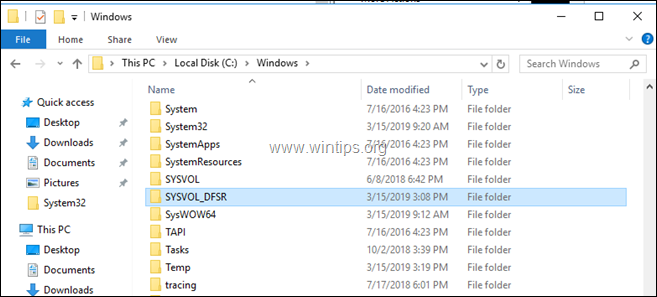
2. Zaženi adsiedit.msc
a. Z desno tipko miške kliknite na ADSI Uredi in izberite Povezava s.... -> Privzeto poimenovanje konteksta in kliknite V REDU.
b. Nato razširite Privzeto kontekstno poimenovanje > DC=Domen > CN=Sistem in zagotoviti, da CN=DFSR-GlobalSettings je bil ustvarjen.
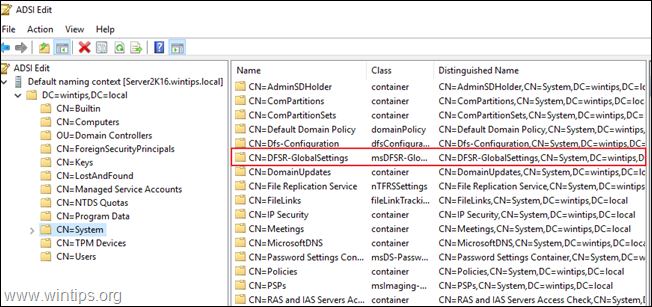
3. S tem ukazom preverite, ali je SYSVOL še vedno v skupni rabi s "C:\Windows\SYSVOL\sysvol":
- neto delež
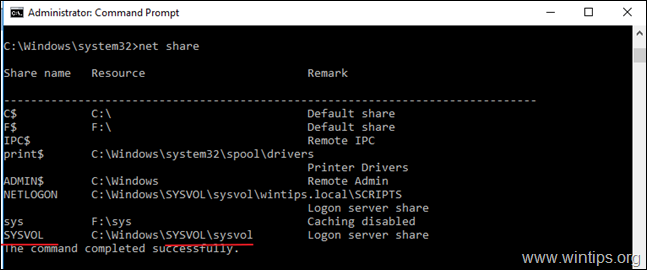
4. Preverite stanje storitve Active Directory Replication s tem ukazom (Rezultat mora pokazati, da na vseh domenskih krmilnikih ni napak):
- RepAdmin /ReplSum
Korak 5. Stanje migracije FRS v DFSR nastavite na REDIRECTED *
Informacije: V stanju "REDIRECTED" se replikacija prenese na storitev DFS Replication, ki začne replicirati novo mapo SYSVOL (C:\Windows\SYSVOL_DFSR\sysvol). Hkrati FRS replicira staro mapo SYSVOL (C:\Windows\SYSVOL\sysvol) na druge domenske kontrolnike.
1. Naslednji korak je, da vse domenske krmilnike prisilimo, da spremenijo delež SYSVOL tako, da kaže na novo mapo SYSVOL_DFSR. To storite s spodnjim ukazom:
- dfsrmig /setGlobalState 2
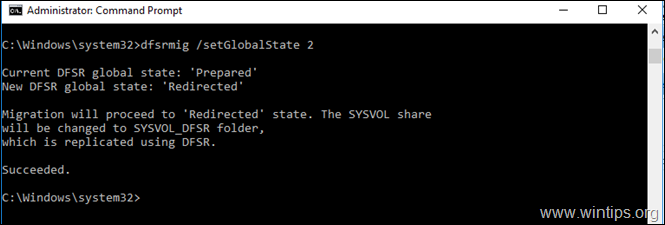
2. Zdaj potrdite, da so vsi domenski krmilniki dosegli stanje preusmeritve, in sicer s tem ukazom: *
- dfsrmig /getMigrationState
Opomba: Če po izvedbi zgornjega ukaza prejmete sporočilo "The following domain controllers have not reached Global state ('Redirected')...", počakajte nekaj ur in ponovno oddajte ukaz, dokler ne prejmete sporočila: "All domain controllers have migrated successfully to the Global state ('Redirected'). Migration has reached a consistent state on all domain controllers. Succeeded."
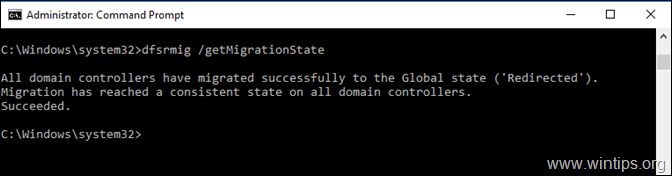
3. Po uspešni migraciji v globalno stanje "Preusmerjeno" na vseh domenskih krmilnikih preverite naslednje:
1. Datoteko SYSVOL zdaj delite z mapo "C:\Windows\SYSVOL_DFSR\sysvol" z ukazom "net share":
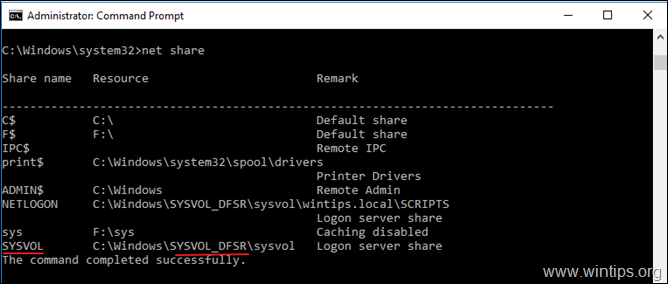
2a. Odprite urejevalnik registra na vseh domenskih krmilnikih in pojdite na spodnjo pot:
- HKEY_LOCAL_MACHINE\SYSTEM\CurrentControlSet\Services\DFSR\Parametri\SysVols\Migracija SysVols
2b. Zagotovite, da 'Pot DFS-R SYSVOL' ključne točke registra: "C:\Windows\SYSVOL_DFSR\sysvol "
2c. Prepričajte se, da je LocalState ' ključ registra je nastavljen na 2
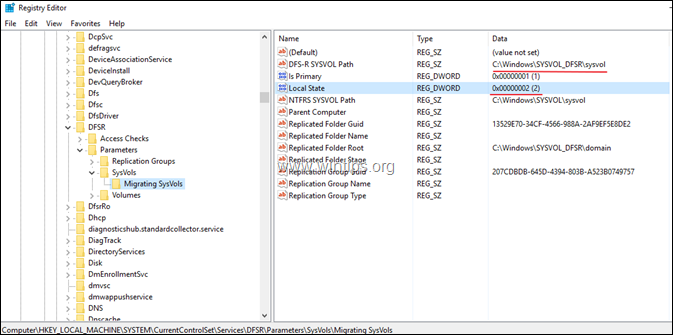
3. Prisilite replikacijo storitve Active Directory na domenskem krmilniku. Če želite prisiliti replikacijo storitve Active Directory, podajte ta ukaz na domenskem krmilniku:
- repadmin /syncall /AeD
4. Storitev DFS Replication prisilite v anketiranje storitve Active Directory. Če želite prisiliti anketiranje storitve Active Directory, v domenskem krmilniku izdajte ukaz 'dfsrdiag PollAd'. Če želite prisiliti anketiranje storitve Active Directory, v domenskem krmilniku izdajte ta ukaz:*
- dfsrdiag PollAd /Member:DC_NAME
Opomba: Ime DC_Name spremenite z domenskim kontrolerjem, ki ga želite prisiliti k anketiranju Active Directory.
4. Če je vse v redu, nadaljujte z naslednjim korakom. Če je kaj narobe, se lahko vrnete iz stanja "REDIRECTED" v stanje "START" s tem ukazom:
- dfsrmig /setglobalstate 0
Korak 6. Stanje migracije FRS v DFSR nastavite na ELIMINIRANO.
Informacije: V stanju "ELIMINIRANO" in ko ste se prepričali, da replikacija dobro deluje, je čas, da vse domenske krmilnike prisilite, da zaustavijo storitev FRS in izbrišejo mapo SYSVOL:
1. V ukazni vrstici podajte naslednji ukaz:
- dfsrmig /setGlobalState 3

2. Na koncu potrdite, da so vsi krmilniki domene dosegli stanje ELIMINIRANO:
- dfsrmig /getMigrationState
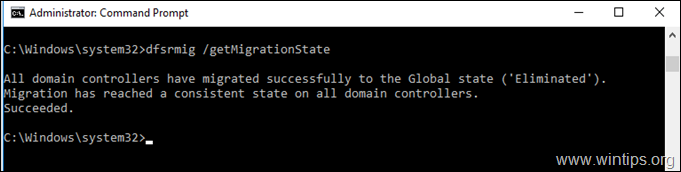
3. Po uspešni migraciji iz sistema FRS v sistem DFSR se v sistemu zabeležijo naslednji dogodki Pregledovalnik dogodkov > Dnevniki aplikacij in storitev :
a. Storitev replikacije datotek: ID dogodka 13503 - NtFrs > Storitev replikacije datotek se je ustavila.
b. Repliciranje sistema DFS : ID dogodka 8019 - DFSR > "DFSR je uspešno prenesel domenski krmilnik DC_NAME v stanje 'ELIMINIRANO'. NTFRS ne replicira več deleža SYSVOL, ki se nahaja v C:\Windows\SYSVOL. DFSR trenutno replicira mapo SYSVOL_DFSR v C:\Windows\SYSVOL_DFSR. Storitev NTFRS je v tem DC onemogočena.
Migracija DFSR za domenski kontroler %Server_Name% je končana. "
To je to! Povejte mi, ali vam je ta vodnik pomagal, tako da pustite komentar o svoji izkušnji. Všečkajte in delite ta vodnik, da pomagate drugim.

Andy Davis
Blog sistemskega skrbnika o sistemu Windows





